
Jumlah orang yang menggunakan kamera digital karena hasil jepretan mereka terus menurun , namun bukan berarti masih belum ada pasar. Jika Anda memiliki kamera yang tidak secara otomatis memberi tag geo pada foto Anda, Anda dapat melakukannya secara manual dengan aplikasi Foto Apple.
Biasanya, ketika Anda mengambil gambar di smartphone Anda, baik itu perangkat iPhone atau Android, biasanya akan menandai foto Anda dengan lokasi Anda. Ini sebenarnya juga sangat tepat, itulah sebabnya banyak yang memilih untuk melakukannya nonaktifkan geotagging , Dan hapus informasi pribadi apa pun sebelum mengunggah foto ke Internet.
TERKAIT: Dapatkah Orang Benar-benar Menemukan Saya Menggunakan Foto yang Saya Posting Secara Online?
Dalam foto berikut, calon smooothie yang lezat ditandai dengan lokasinya. Untuk melihat informasi ini di app Foto Apple di Mac, pertama-tama pilih foto dan kemudian gunakan Command + I untuk menarik metadatanya, yang mencakup nama gambar, tanggal, ukuran (dimensi dan file), dan banyak lagi. Anda juga dapat menambahkan deskripsi, wajah, dan lainnya.
Di bawah adalah data lokasi.
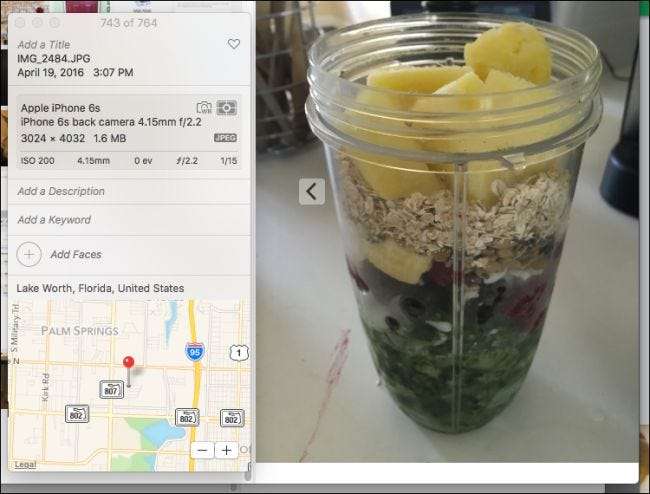
Ini foto lain yang digunakan dengan kamera digital "bodoh". Karena kamera ini tidak memiliki kemampuan GPS, kamera tidak menandai foto dengan data lokasi apa pun. Kita bisa menetapkan lokasi jika kita mau, bagaimanapun, dengan mengklik "Assign a Location" di bagian bawah.
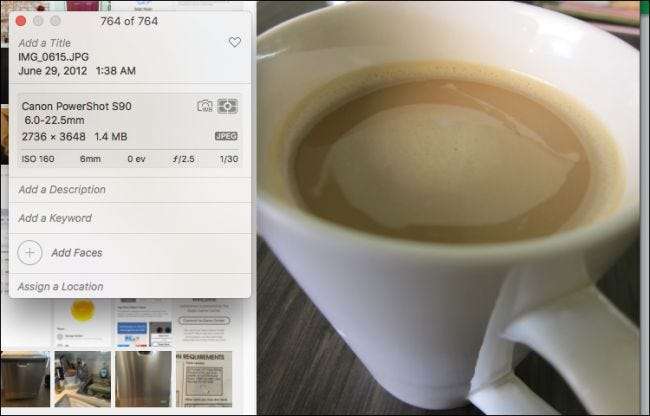
Tidak perlu mengetik nama lengkap. Anda cukup mengetik beberapa huruf atau kata pertama, yang memungkinkan Anda memilih dari daftar dropdown.
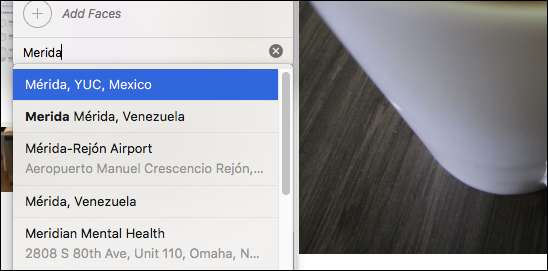
Setelah Anda menentukan suatu tempat (tidak akan akurat jika tidak mengetahui alamat persisnya), Anda dapat menekan "Enter" dan secara otomatis akan disimpan ke foto Anda.
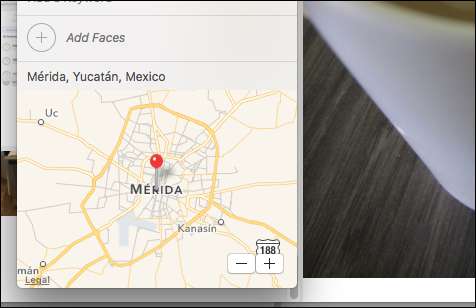
Ini bagus, tetapi bagaimana jika Anda ingin menandai banyak foto? Lagipula, diragukan Anda pergi berlibur dan hanya mengambil beberapa foto. Anda mungkin membentak ratusan.
Semudah yang Anda bayangkan. Pertama pilih grup foto Anda. Anda dapat mengklik dan menyeret ke "laso" grup, gunakan tombol Command untuk memilih beberapa foto, atau gunakan tombol Shift untuk memilih rentang.

Seperti yang Anda lihat di panel info kami, kami telah memilih tiga foto. Kami sekarang dapat menambahkan informasi terkait seperti judul (liburan, perjalanan bisnis, atau sesuatu yang lebih deskriptif), kata kunci, dan tentu saja, lokasi.
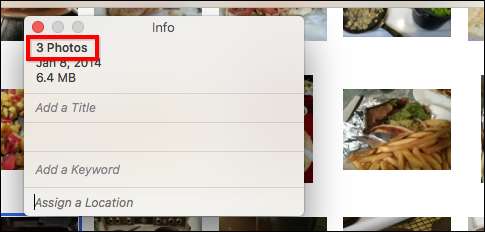
Sekali lagi, di bagian "Assign a Location", kita hanya perlu mengetikkan beberapa huruf dari nama lokasi dan pilihan akan muncul di daftar dropdown. Karena kami telah memilih beberapa foto, kami akan menambahkan informasi lokasi ke semuanya daripada harus melakukannya satu per satu.
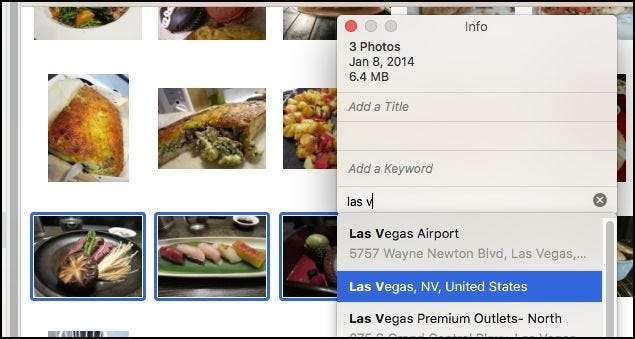
Saat ini, Anda hanya dapat menambahkan informasi geo-tag ke Foto di OS X, jadi jika Anda mencoba melakukannya di Foto untuk iOS, Anda tidak akan dapat mengedit metadata sama sekali, apalagi informasi lokasi.
Aplikasi bernama GeoTagr akan melakukan trik di iOS , tetapi karena iPhone atau iPad Anda sudah memberi tag geo pada foto secara default, Anda mungkin tidak terlalu ingin menandai semua foto kamera bodoh Anda karena jauh lebih mudah untuk melakukannya di Mac Anda.







